ESET NOD32 ANTIVIRUS 3 BUSINESS EDITION User Manual [nl]

NOD32
Antivirus 3.0
Integrerade komponenter:
ESET NOD32 Antivirus
ESET NOD32 Antispyware
Användarguide
vi skyddar dina digitala världar
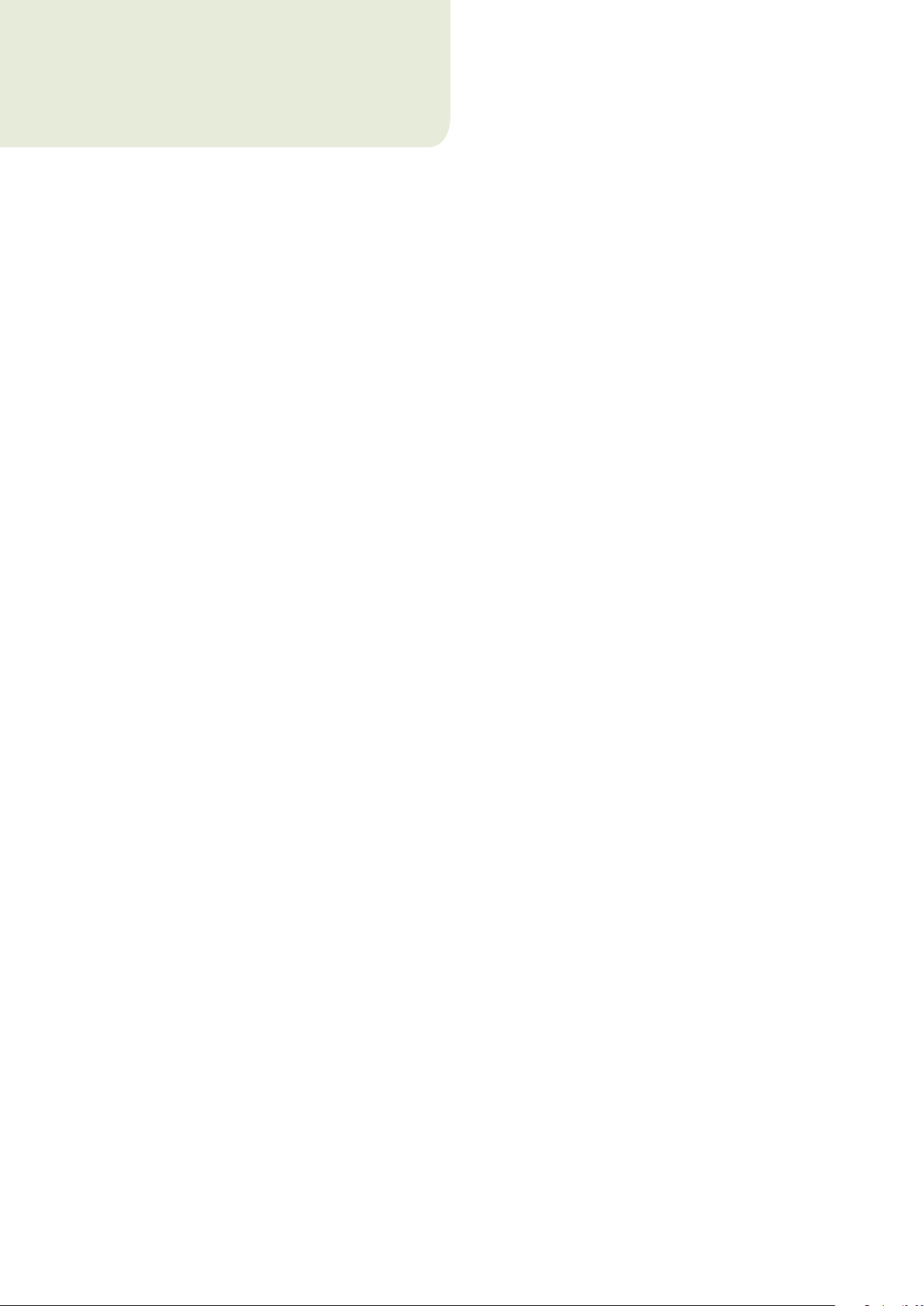
innehåll
ESET NOD32 Antivirus 3.0
Copyright © 2008 av ESET, spol. s r. o.
ESET NOD32 Antivirus har utvecklats av ESET, spol. s r.o.
Gå in på www.eset.com om du vill ha mer information.
Alla rättigheter förbehålls. Ingen del av den här
dokumentationen får reproduceras, sparas i registreringssystem
eller överföras i någon form eller på något sätt, elektroniskt,
mekaniskt, genom kopiering, inspelning, skanning eller på
något annat sätt utan skriftlig tillåtelse från författaren.
ESET, spol. s r.o. förbehåller sig rätten att ändra något av de
beskrivna programmen utan föregående meddelande.
Global kundsupport: www.eset.eu/support
Kundsupport Nordamerika: www.eset.com/support
1. ESET NOD32 Antivirus 3.0........................4
1.1 Nyheter ........................................................................4
1.2 Systemkrav .................................................................. 4
2. Installation ............................................5
2.1 Typisk installation ......................................................... 5
2.2 Anpassad installation .................................................... 6
2.3 Använda ursprungsinställningarna ................................. 7
2.4 Ange användarnamn och lösenord ................................. 8
2.5 Genomsökning av datorn............................................... 8
3. Nybörjarguide ........................................9
3.1 Användargränssnittets utformning och lägen .................. 9
3.1.1 Kontrollera systemdriften.......................................9
3.1.2 Vad ska man göra om programmet inte
fungerar som det ska? .......................................... 10
3.2 Inställning av uppdateringar .........................................10
3.3 Inställning av proxyserver .............................................10
3.4 Inställningsskydd ..........................................................11
4. Arbeta med ESET NOD32 Antivirus ..............12
4.1 Skydd mot virus och spionprogram ................................ 12
4.1.1 Skydd av filsystemet irealtid .................................. 12
4.1.1.1 Inställning av kontrollen ........................................12
4.1.1.1.1 Genomsökning av media ......................................12
4.1.1.1.2 Händelseutlöst genomsökning ..............................12
4.1.1.1.3 Kontroll av filer som nyligen har skapats ................. 12
4.1.1.1.4 Avancerade inställningar ....................................... 12
4.1.1.2 Rensningsnivåer ...................................................12
4.1.1.3 Ändring av konfigurationen för realtidsskydd .........12
4.1.1.4 Kontroll av realtidsskyddet ................................... 13
4.1.1.5 Vad ska man göra om realtidsskyddet
inte fungerar? .......................................................13
4.1.2 Skydd av e-post ....................................................13
4.1.2.1 POP3-kontroll .......................................................13
4.1.2.1.1 Kompatibilitet ......................................................13
4.1.2.2 Integrering med Microsoft Outlook,
Outlook Express och Windows Mail .......................14
4.1.2.2.1 Lägga till meddelanden till ett e-postmeddelande...14
4.1.2.3 Ta bort infiltreringar ..............................................14
4.1.3 Webbåtkomstskydd ..............................................14
4.1.3.1 HTTP ....................................................................14
4.1.3.1.1 Blockerade/undantagna adresser ..........................15
4.1.3.1.2 Webbläsare ..........................................................15
4.1.4 Genomsökning av datorn ......................................15
4.1.4.1 Typ av genomsökning ............................................16
4.1.4.1.1 Standardgenomsökning ........................................16
4.1.4.1.2 Anpassad genomsökning ......................................16
4.1.4.2 Genomsökningsobjekt ..........................................16
4.1.4.3 Genomsökningsprofiler .........................................16
4.1.5 Parameterinställningar för ThreatSense-motorn .... 17
4.1.5.1 Inställning av objekt .............................................. 17
4.1.5.2 Alternativ ............................................................. 17
4.1.5.3 Rensning ..............................................................18
4.1.5.4 Tillägg ..................................................................18
4.1.6 En infiltrering identifieras ......................................18
4.2 Uppdatera programmet ................................................19
4.2.1 Inställning av uppdateringar ..................................19
4.2.1.1 Uppdateringsprofiler .............................................19
4.2.1.2 Avancerade uppdateringsinställningar ..................20
4.2.1.2.1 Uppdateringsläge ................................................20
4.2.1.2.2 Proxyserver .......................................................... 20
4.2.1.2.3 Ansluta till LAN ..................................................... 21
4.2.1.2.4 Skapa uppdateringskopior – spegling ..................... 21
4.2.1.2.4.1 Uppdatera från speglingen .................................... 21
4.2.1.2.4.2 Felsöka problem med uppdatering via spegling...... 22
4.2.2 Skapa uppdateringsaktiviteter ............................. 22
REV.20080709-001
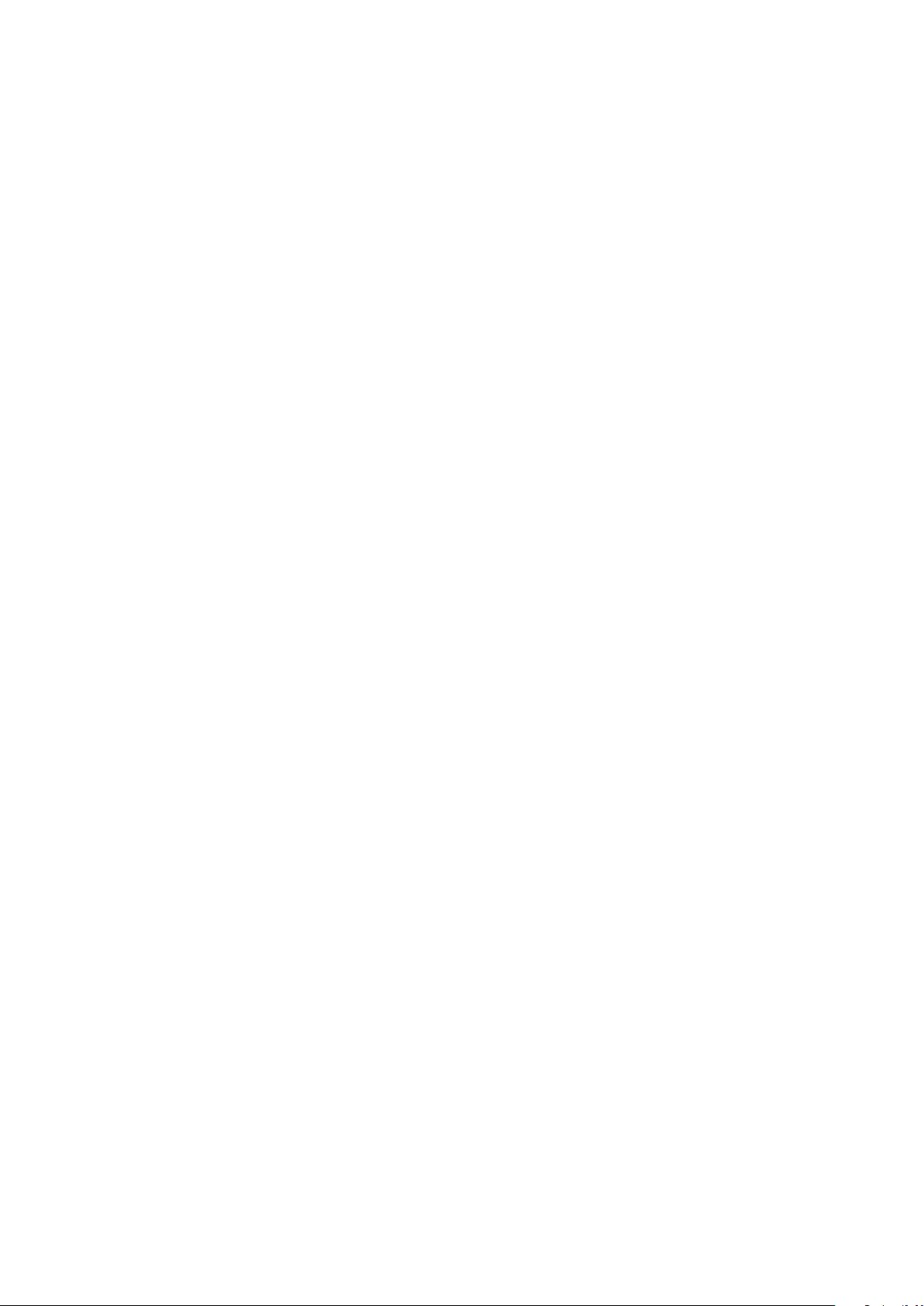
4.3 Schemaläggaren...........................................................23
4.3.1 Syftet med att schemalägga aktiviteter ................. 23
4.3.2 Skapa nya aktiviteter ........................................... 23
4.4 Karantän .....................................................................23
4.4.1 Sätta filer i karantän ............................................ 24
4.4.2 Återställa från karantän ....................................... 24
4.4.3 Skicka en fil från karantänen................................. 24
4.5 Loggfiler ......................................................................24
4.5.1 Underhåll av loggning .......................................... 25
4.6 Användargränssnitt .....................................................25
4.6.1 Varningar och meddelanden ................................. 25
4.7 ThreatSense.Net ......................................................... 26
4.7.1 Misstänkta filer.................................................... 26
4.7.2 Statistik .............................................................. 27
4.7.3 Sändning ............................................................. 27
4.8 Fjärradministration ...................................................... 27
4.9 Licens ........................................................................ 28
5. Avancerade användare ......................... 29
5.1 Inställning av proxyserver ............................................ 29
5.2 Exportera/importera inställningar ................................ 29
5.2.1 Exportera inställningar ........................................ 29
5.2.2 Importera inställningar ........................................ 29
5.3 Kommandorad ............................................................ 29
6. Ordlista ................................................31
6.1 Typer av infiltreringar ................................................... 31
6.1.1 Virus ....................................................................31
6.1.2 Maskar ................................................................. 31
6.1.3 Trojanska hästar ...................................................31
6.1.4 Rootkit................................................................. 31
6.1.5 Reklamprogram ...................................................31
6.1.6 Spionprogram ..................................................... 32
6.1.7 Potentiellt farliga program ................................... 32
6.1.8 Potentiellt oönskade program .............................. 32
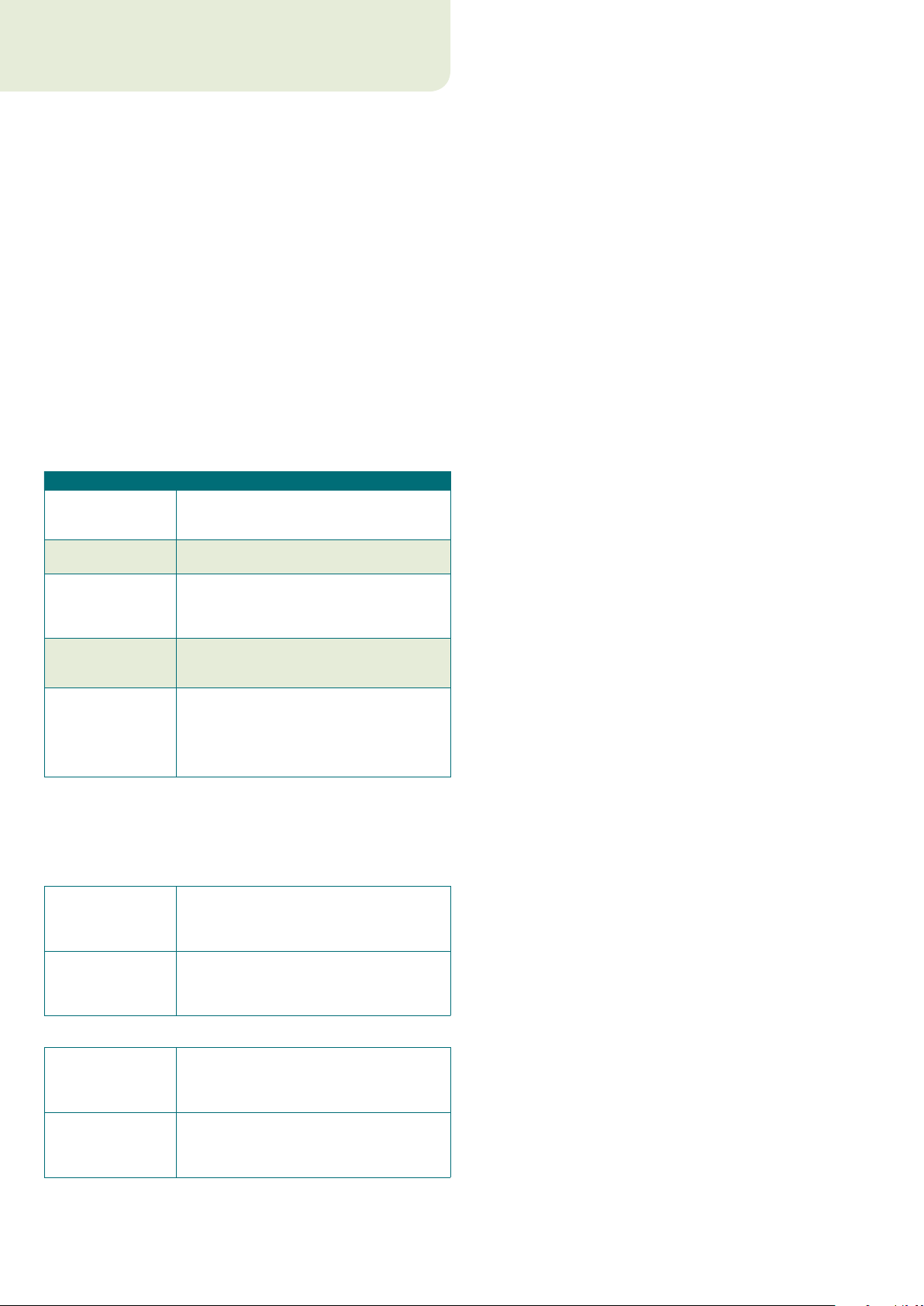
1. ESET NOD32 Antivirus 3.0
ESET NOD32 Antivirus 3.0 är efterföljaren till den prisbelönta
produkten ESET NOD32 Antivirus 2.*. I programmet används samma
genomsökningshastighet och precision som i ESET NOD32 Antivirus, tack
vare den senaste versionen av genomsökningsmotorn ThreatSense®.
De avancerade metoderna som implementerats kan blockera virus,
spionprogram, trojanska hästar, maskar, reklamprogram samt rootkit
på ett proaktivt sätt utan att försämra datorns prestanda eller utgöra
ett störande moment när du använder datorn.
1.1 Nyheter
Ett tecken på våra experters långsiktiga utveckling av programmet är
att ESET NOD32 Antivirus har en helt ny arkitektur, vilket garanterar
en maximal identifieringsnivå med minimala systemkrav.
Antivirusskydd och antispionprogram ▪
Den här modulen bygger på genomsökningskärnan ThreatSense®,
som första gången användes i det prisbelönta antivirussystemet
NOD 32. ThreatSense®-kärnan har optimerats och förbättrats med
den nya arkitekturen för ESET NOD32 Antivirus.
Funktion Beskrivning
Antivirussystemet kan nu rensa och ta bort
Förbättrad rensning
Genomsökning
i bakgrunden
Mindre
uppdateringsfiler
Skydd för populära
e-postklienter
Diverse andra
mindre förbättringar
de flesta upptäckta infiltreringar utan att
användaren behöver ingripa.
Genomsökningen av datorn kan startas
i bakgrunden utan att prestandan sänks.
Kärnoptimeringsprocesser håller ned
storleken på uppdateringsfilerna jämfört
med i version 2.7. Skyddet mot skador på
uppdateringsfilerna har också förbättrats.
Det är nu möjligt att inte bara genomsöka
inkommande e-post i MS Outlook utan även
i Outlook Express och Windows Mail.
– Direktåtkomst till filsystem för högre
hastighet och kapacitet.
– Blockering av åtkomst till infekterade filer.
– Optimering för säkerhetscentret
i Windows, inklusive Vista.
1.2 Systemkrav
Om ESET NOD32 Antivirus ska fungera problemfritt bör systemet
uppfylla följande krav på maskinvara och programvara:
ESET NOD32 Antivirus:
Windows 2000, XP 400 MHz 32-bitars/64-bitars (x86/x64)
128 MB RAM-minne
35 MB tillgängligt diskutrymme
Super VGA (800 × 600)
Windows Vista 1 GHz 32-bitars/64-bitars (x86/x64)
512 MB RAM-minne
35 MB tillgängligt diskutrymme
Super VGA (800 × 600)
ESET NOD32 Antivirus Business Edition:
Windows 2000,
2000 Server, XP, 2003
Server
Windows Vista,
Windows Server
2008
400 MHz 32-bitars/64-bitars (x86/x64)
128 MB RAM-minne
35 MB tillgängligt diskutrymme
Super VGA (800 × 600)
1 GHz 32-bitars/64-bitars (x86/x64)
512 MB RAM-minne
35 MB tillgängligt diskutrymme
Super VGA (800 × 600)
4
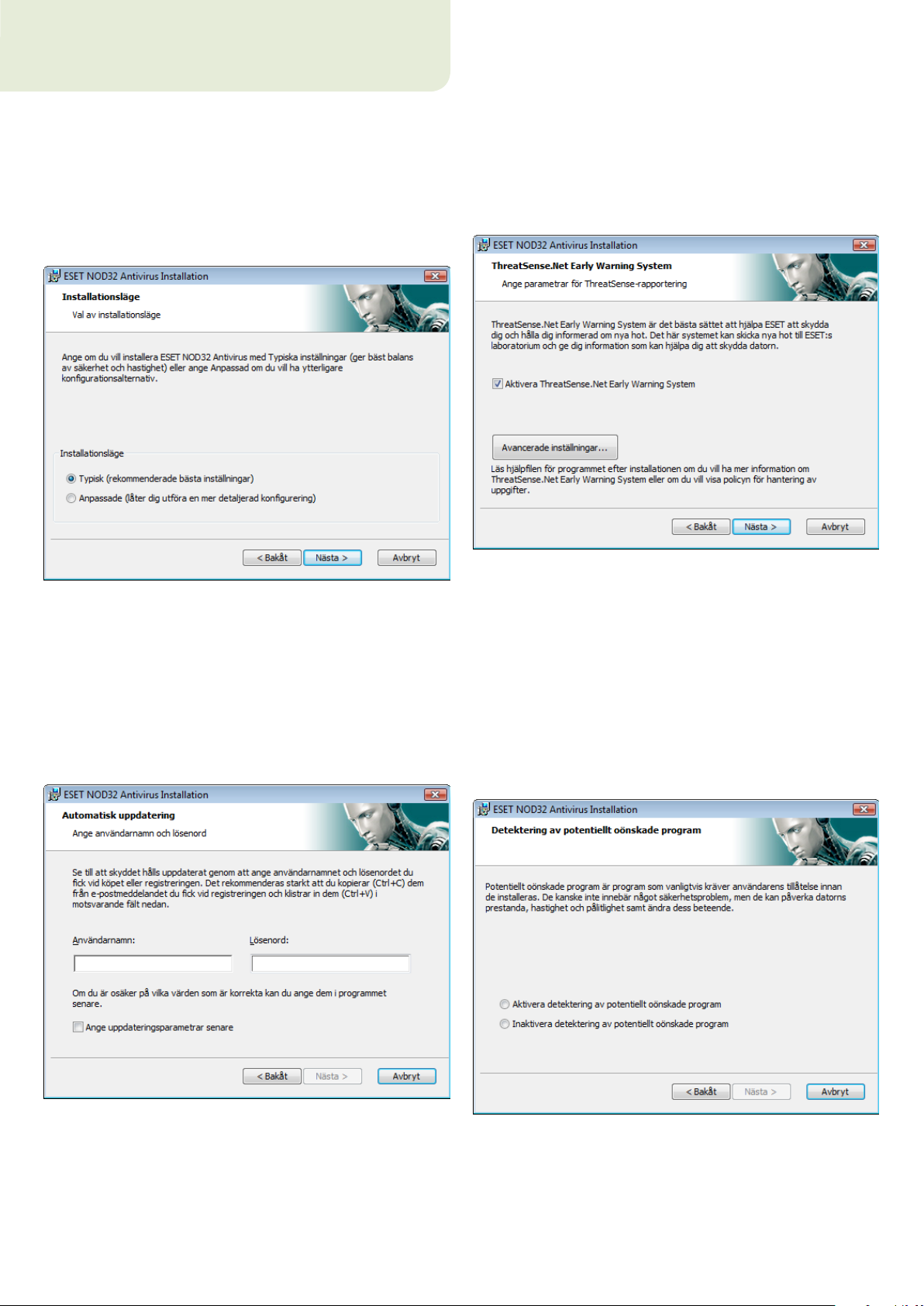
2. Installation
Efter köpet kan installationsprogrammet för ESET NOD32 Antivirus
hämtas som ett .msi-paket från ESET:s webbplats. När du har startat
installationsprogrammet tar installationsguiden dig genom den
grundläggande installationen. Det finns två installationstyper med
olika detaljerade nivåer på inställningarna:
1. Typisk installation
2. Anpassad installation
Nästa steg i installationen är konfiguration av ThreatSense.Net Early
Warning System. ThreatSense.Net Early Warning System hjälper
till att säkerställa att ESET alltid har den senaste informationen om
nya infiltreringar, vilket möjliggör ett snabbt skydd för kundernas
datorer. Med det här systemet kan nyupptäckta hot skickas till ESET:
s viruslaboratorium, där de analyseras, bearbetas och läggs till
i virussignaturdatabaserna.
2.1 Typisk installation
En typisk installation rekommenderas för användare som vill installera
ESET NOD32 Antivirus med standardinställningarna. Programmets
standardinställningar ger ett maximalt skydd, vilket passar utmärkt
för användare som inte vill göra detaljerade inställningar.
Det första och mycket viktiga steget är att ange användarnamn
och lösenord för automatisk uppdatering av programmet. Den
automatiska uppdateringen spelar en viktig roll när det gäller att
konstant skydda systemet.
Kryssrutan för Aktivera ThreatSense.Net Early Warning System är
som standard markerad, vilket aktiverar den här funktionen. Klicka
på Avancerade inställningar… om du vill ändra inställningarna för
att skicka misstänkta filer.
Nästa steg i installationsprocessen är konfiguration av Detektering
av potentiellt oönskade program. Potentiellt oönskade program är
kanske inte menade att vara skadliga, men de kan ofta ha en negativ
inverkan på operativsystemet.
Dessa program medföljer ofta andra program och kan vara svåra
att upptäcka under installationsprocessen. Även om programmen
vanligtvis visar ett meddelande under installationen, kan de lätt
installeras utan ditt tillstånd.
Ange ditt Användarnamn och Lösenord, d.v.s. de autentiseringsuppgifter
du erhöll efter köpet eller registreringen av produkten, i motsvarande
fält. Om du inte har något användarnamn och lösenord för tillfället
väljer du alternativet Ange uppdateringsparametrar senare.
Autentiseringsuppgifterna kan anges senare direkt i programmet.
Om du vill att ESET NOD32 Antivirus ska identifiera den här typen av
hot markerar du alternativet Aktivera detektering av potentiellt
oönskade program (rekommenderas).
5
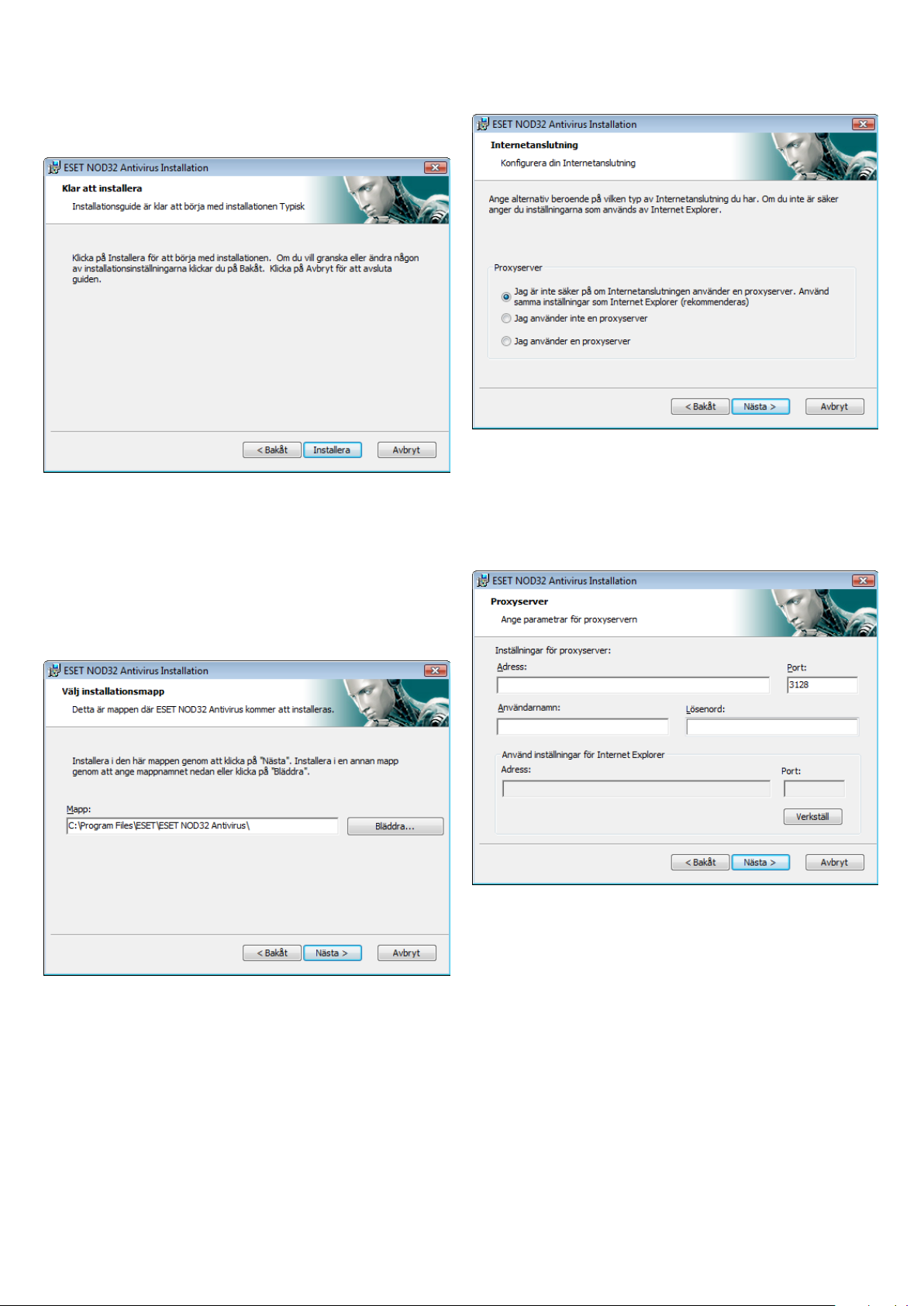
Det sista steget i en typisk installation är att bekräfta installationen
genom att klicka på knappen Installera.
2.2 Anpassad installation
Den anpassade installationen är utformad för användare som har
erfarenhet av att finjustera program och som vill ändra avancerade
inställningar under installationen.
Om du använder en proxyserver måste den konfigureras korrekt för
att uppdateringarna av virussignaturer ska fungera ordentligt. Om
du inte vet om en proxyserver används för att ansluta till Internet
ändrar du inte standardinställningen Jag är inte säker på om
Internetanslutningen använder en proxyserver. Använd samma
inställningar som Internet Explorer och klickar på Nästa. Om du inte
använder någon proxyserver väljer du det motsvarande alternativet.
Det första steget är att välja en målplats för installationen. Som
standard installeras programmet i mappen C:\Program\ESET\ESET
Smart Security\. Om du vill byta plats klickar du på Bläddra…
(rekommenderas inte).
Nästa steg är att Ange användarnamn och lösenord. Det här steget
är det samma som vid en typisk installation (se sidan 5).
När du har angett användarnamn och lösenord klickar du på Nästa för
att Konfigurera din Internetanslutning.
Om du vill konfigurera inställningarna för proxyservern markerar du
Jag använder en proxyserver och klickar på Nästa. Ange IP- eller
URL-adressen för proxyservern i fältet Adress. I fältet Port kan du
ange den port där proxyservern accepterar anslutningar (3128 som
standard). Om autentisering krävs för proxyservern måste ett giltigt
användarnamn och lösenord anges för att ge åtkomst till den. Du kan
också kopiera inställningarna för proxyservern från Internet Explorer
om du vill. Detta gör du genom att klicka på Verkställ och sedan
bekräfta inställningarna.
6
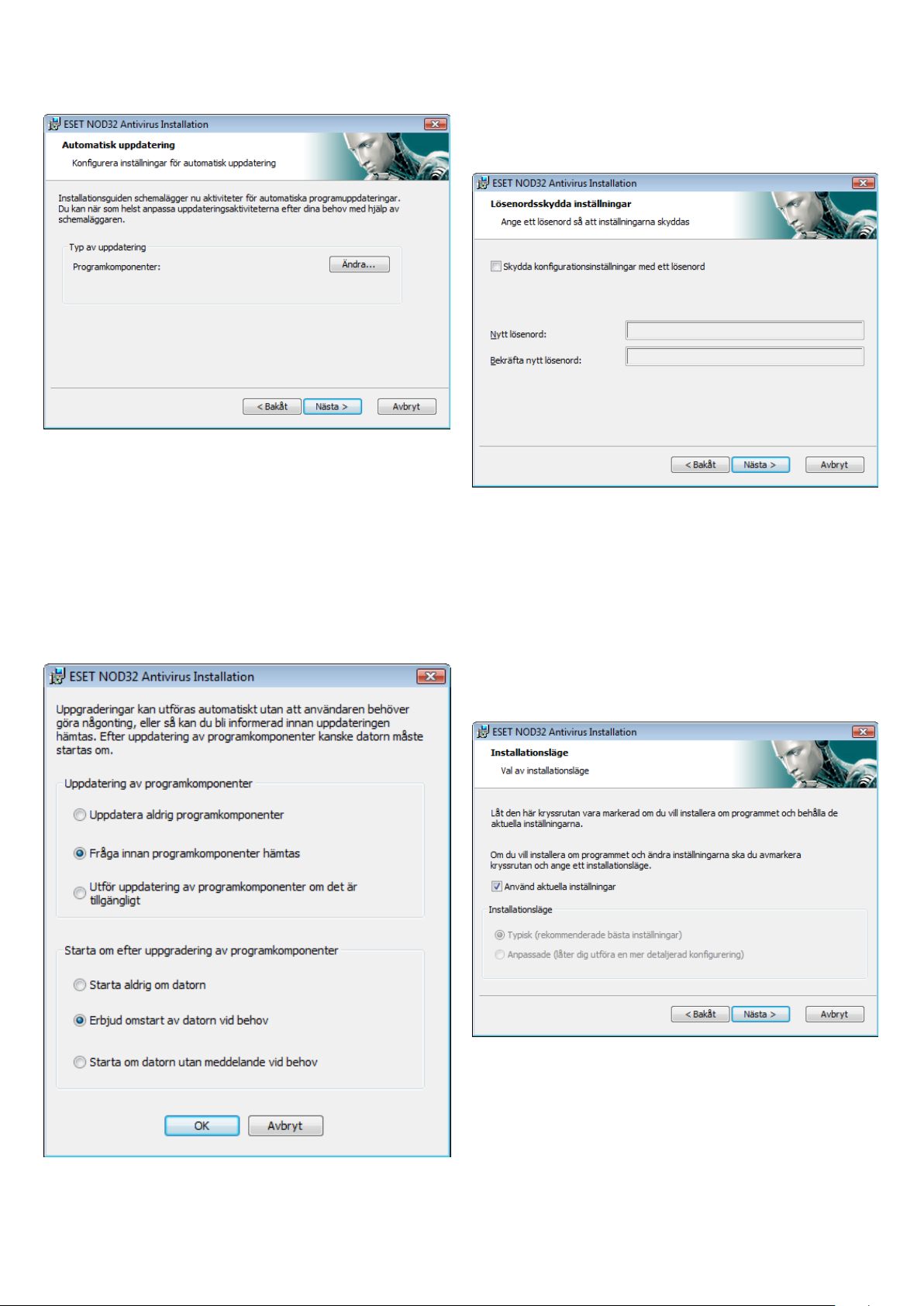
Klicka på Nästa för att gå vidare till fönstret Konfigurera inställningar
för automatisk uppdatering. Det här steget ger dig möjlighet att ange
hur automatiska uppdateringar av programkomponenter ska hanteras
av systemet. Du kan komma åt de avancerade inställningarna genom
att klicka på Ändra….
Om du inte vill att programkomponenterna ska uppdateras markerar
du Uppdatera aldrig programkomponenter. Om du aktiverar
alternativet Fråga innan programkomponenter hämtas visas ett
bekräftelsefönster innan hämtning av programkomponenter påbörjas.
Om du vill aktivera automatisk uppgradering av programkomponenter
markerar du alternativet Utför uppdatering av programkomponenter
om det är tillgängligt.
Nästa steg i installationsprocessen är att ange ett lösenord för att
skydda programparametrarna. Välj ett lösenord som du vill skydda
programmet med. Skriv lösenordet en gång till för att bekräfta det.
Stegen Konfiguration av ThreatSense.Net Early Warning System
och Detektering av potentiellt oönskade program är samma som
vid en typisk installation och visas inte här (se sidan 5).
I det sista steget visas ett fönster där du ombeds att bekräfta
installationen.
2.3 Använda ursprungsinställningarna
Om du installerar om ESET NOD32 Antivirus visas alternativet Använd
aktuella inställningar. Välj det här alternativet för att överföra
inställningsparametrarna från den ursprungliga installationen till den
nya installationen.
Obs! Efter en programkomponentuppgradering kan du behöva starta
om datorn. Den rekommenderade inställningen är: Starta om datorn
utan meddelande vid behov.
7
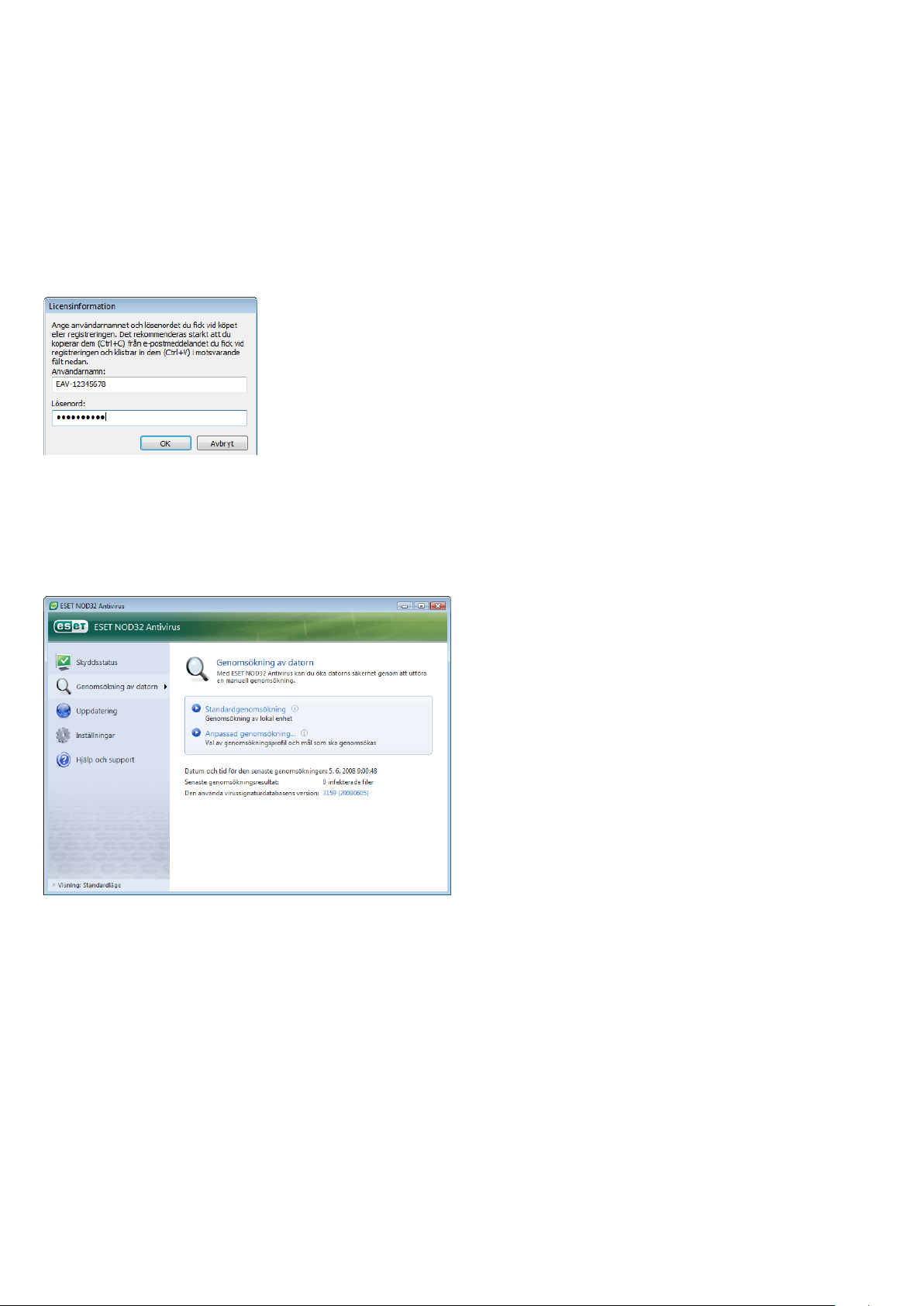
2.4 Ange användarnamn och lösenord
För bästa funktion bör programmet uppdateras automatiskt.
Detta är endast möjligt om rätt användarnamn och lösenord anges
i uppdateringsinställningarna.
Om du inte angav användarnamn och lösenord under installationen
kan du göra det nu. Välj Uppdatering i huvudprogramfönstret och
klicka sedan på Inställning av användarnamn och lösenord…
Ange den information som följde med din produktlicens i fönstret
Licensinformation.
2.5 Genomsökning av datorn
När du har installerat ESET NOD32 Antivirus bör du göra en
genomsökning efter skadlig kod. Du kan snabbt starta en genomsökning
genom att välja Genomsökning av datorn från huvudmenyn och sedan
välja Standardgenomsökning i huvudprogramfönstret. Mer information
om genomsökningsfunktionen finns i kapitlet ”Genomsökning av datorn”.
8
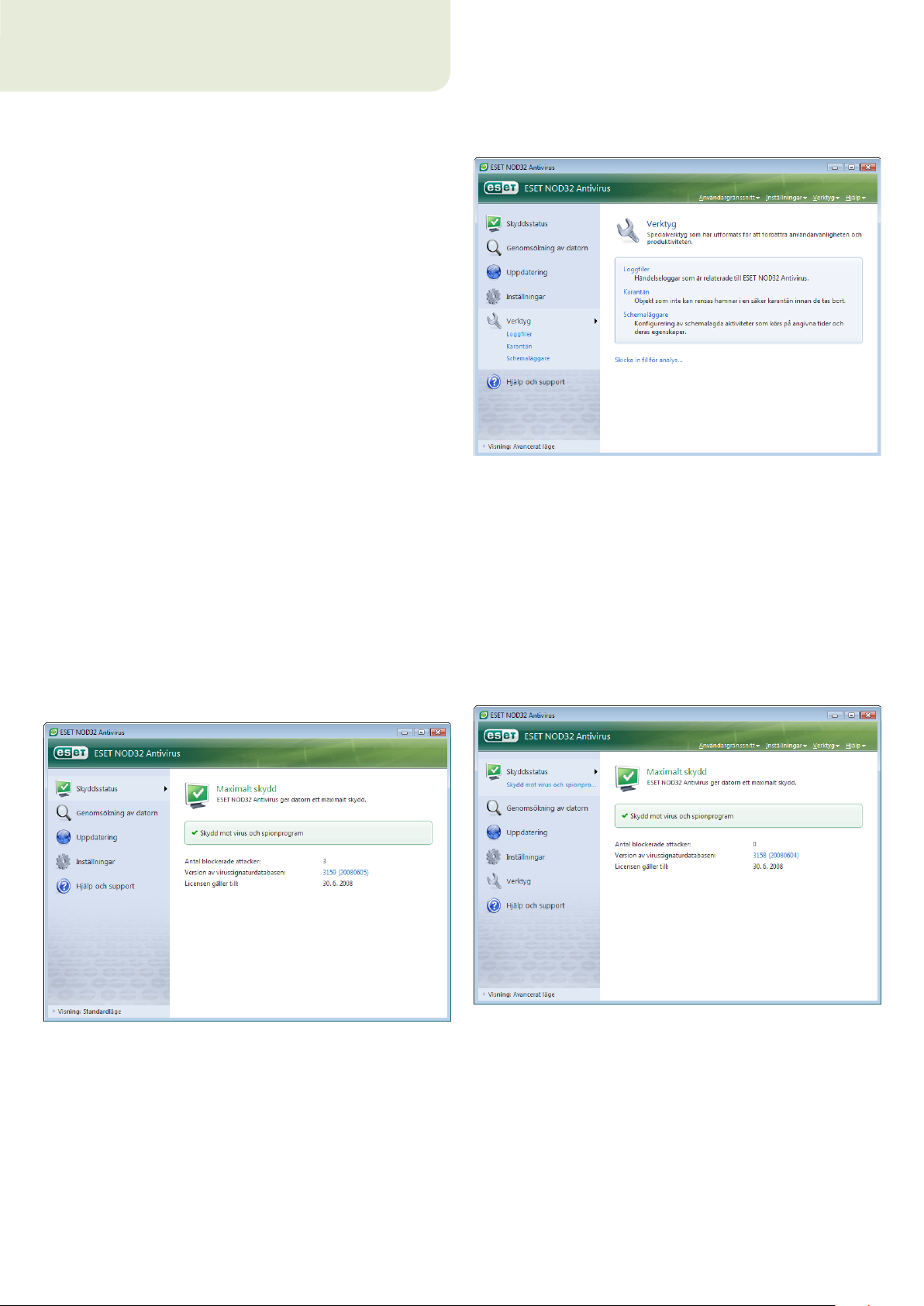
3. Nybörjarguide
Det här kapitlet ger en översikt av ESET NOD32 Antivirus och de
grundläggande inställningarna.
3.1 Användargränssnittets utformning och lägen
Huvudfönstret i ESET NOD32 Antivirus är uppdelat i två delar.
I den vänstra delen finns den användarvänliga huvudmenyn.
Huvudprogramfönstret till höger är främst avsett för att visa
information och innehållet beror på vad som väljs i huvudmenyn.
Här följer en beskrivning av alternativen på huvudmenyn:
Skyddsstatus – Information om ESET Smart Securitys skyddsstatus
i ett användarvänligt format. När avancerat läge är aktiverat visas
statusen för alla skyddsmoduler. Du kan visa aktuell status för en
modul genom att klicka på den.
Genomsökning av datorn – Här kan användaren konfigurera och
starta en genomsökning av datorn.
Uppdatering – Öppnar uppdateringsmodulen som hanterar
programuppdateringar av virussignaturdatabasen.
Inställningar – Markera det här alternativet om du vill justera datorns
säkerhetsnivå. Om avancerat läge har aktiverats visas undermenyerna
för modulen Skydd mot virus och spionprogram.
Verktyg – Det här alternativet finns bara tillgängligt i avancerat läge.
Här kan du komma åt Loggfiler, Karantän och Schemaläggaren.
Hjälp och support – Markera det här alternativet för att komma åt
hjälpfiler, ESET:s kunskapsbas, ESET:s webbplats samt få tillgång till
formulär för supportfrågor till kundtjänst.
Du kan växla mellan standardläge och avancerat läge
i användargränssnittet för ESET NOD32 Antivirus. Längst ned i vänstra
hörnet av huvudfönstret för ESET NOD32 Antivirus finns länken Visa.
Om du klickar på den här länken kan du välja visningsläge.
I standardläget kan du komma åt de funktioner som krävs för vanligt
förekommande åtgärder. Här visas inga av de avancerade alternativen.
Om du växlar till avancerat läge läggs alternativet Verktyg till på
huvudmenyn. Med alternativet Verktyg kan användaren komma åt
Schemaläggaren, Karantän eller se loggfilerna för ESET NOD32 Antivirus.
Obs! De övriga instruktionerna i den här guiden gäller avancerat läge.
3.1.1 Kontrollera systemdriften
Klicka på det här alternativet längst upp på huvudmenyn om
du vill visa Skyddsstatus. Undermenyn Antivirusskydd och
antispionprogram visas då och en statussammanfattning om
åtgärderna i ESET NOD32 Antivirus visas i huvudprogramfönstret.
Klicka på Antivirusskydd och antispionprogram så visas de olika
skyddsmodulernas status i huvudprogramfönstret.
Om de aktiverade modulerna fungerar som de ska visas en grön
bock bredvid dem. Om en modul inte fungerar korrekt visas ett
rött utropstecken eller en orange meddelandeikon bredvid den och
ytterligare information om modulen visas längst upp i fönstret. Här
visas också ett förslag på hur problemet kan lösas. Om du vill ändra
status för enskilda moduler går du till Inställningar i huvudmenyn
och klickar på önskad modul.
9
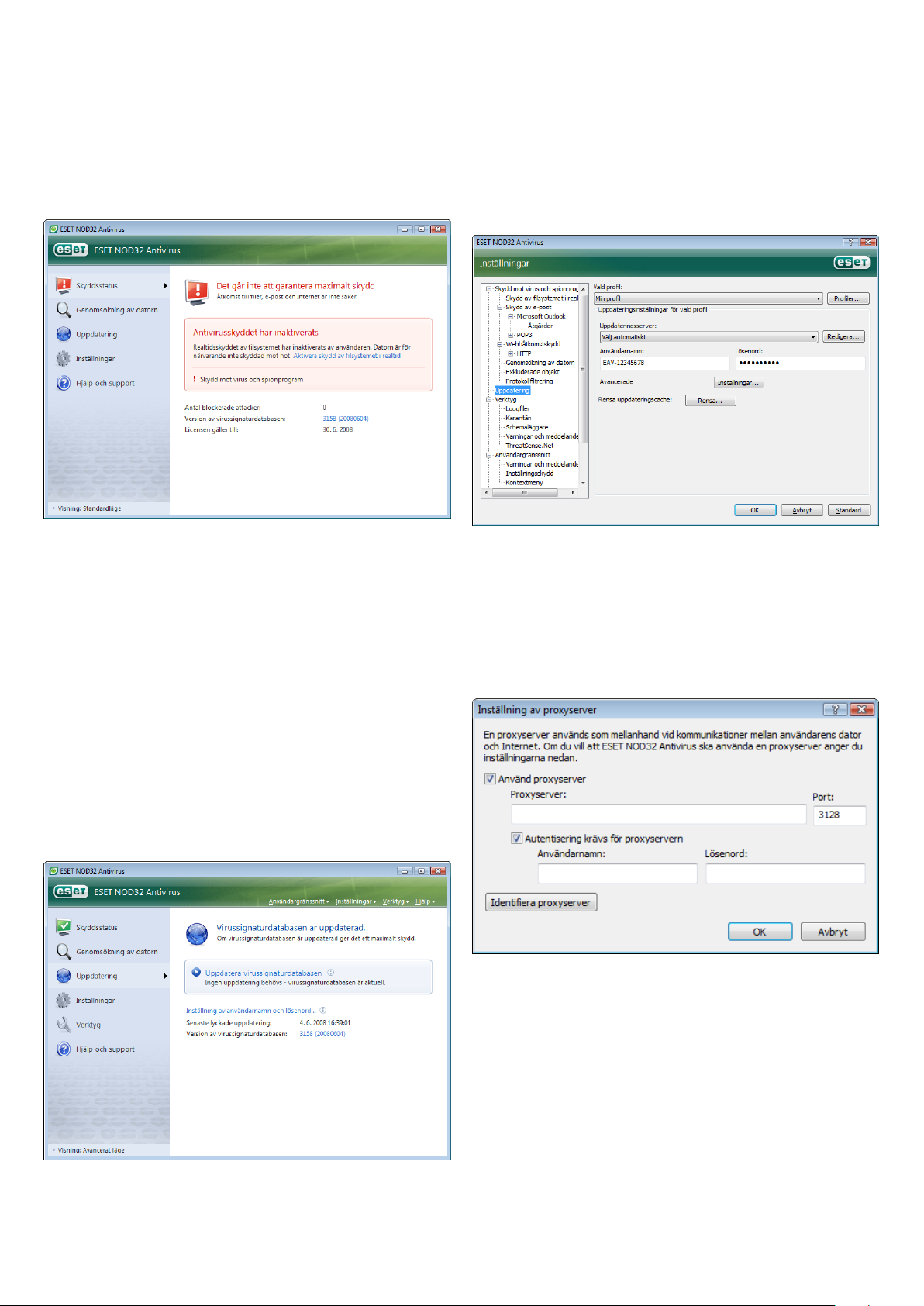
3.1.2 Vad ska man göra om programmet inte fungerar som det ska?
Om ESET NOD32 Antivirus upptäcker ett problem i någon av
skyddsmodulerna rapporteras det i fönstret Skyddsstatus. En möjlig
lösning presenteras också.
I fönstret Avancerade inställningar (tryck på F5 för att öppna det)
finns andra mer detaljerade uppdateringsalternativ. Rullgardinsmenyn
Uppdateringsserver: ska ha inställningen Välj automatiskt. Om
du vill konfigurera avancerade uppdateringsalternativ, bland annat
uppdateringsläge, proxyserveråtkomst, åtkomst till uppdateringar på
en lokal server samt kopieskapande av virussignaturer (ESET NOD32
Antivirus Business Edition), klickar du på knappen Inställningar….
Om det inte går att lösa problemet med hjälp av listan över kända
problem och lösningar klickar du på Hjälp och support för att komma
åt hjälpfilerna eller för att söka i kunskapsbasen. Om du inte hittar
en lösning på problemet kan du skicka en suppportfråga till ESET:s
kundtjänst. Med utgångspunkt från dessa uppgifter kan våra specialister
snabbt ge svar på dina frågor och ge råd om hur problemet kan lösas.
3.2 Inställning av uppdateringar
Att uppdatera virussignaturdatabasen och programkomponenterna
är avgörande för att få ett heltäckande skydd mot skadlig kod.
Var noggrann vad gäller inställning och genomförande av
uppdateringarna. Välj Uppdatering från huvudmenyn och klicka
på Uppdatera virussignaturdatabasen i huvudprogramfönstret
för att kontrollera om det finns någon ny uppdatering av databasen.
Inställning av användarnamn och lösenord… visar en dialogruta
där användarnamnet och lösenordet du fick vid köpet ska anges.
Om du angav användarnamn och lösenord under installationen av
ESET NOD32 Antivirus blir du inte uppmanad att ange dem här.
3.3 Inställning av proxyserver
Om anslutningen till Internet går via en proxyserver i ett system som
använder ESET Smart Security, måste detta anges under Avancerade
inställningar (F5). Du kan komma åt konfigurationsfönstret
Proxyserver genom att klicka på Övrigt > Proxyserver från trädet för
avancerade inställningar. Markera kryssrutan Använd proxyserver
och ange IP-adress och port för proxyservern tillsammans med dess
autentiseringsuppgifter.
Om den här informationen inte finns tillgänglig kan du försöka
identifiera proxyserverinställningarna för ESET NOD32 Antivirus
automatiskt genom att klicka på knappen Identifiera proxyserver.
Obs! Alternativen för proxyserver kan vara olika för olika
uppdateringsprofiler. I så fall konfigurerar du proxyservern under
avancerade uppdateringsinställningar.
10
